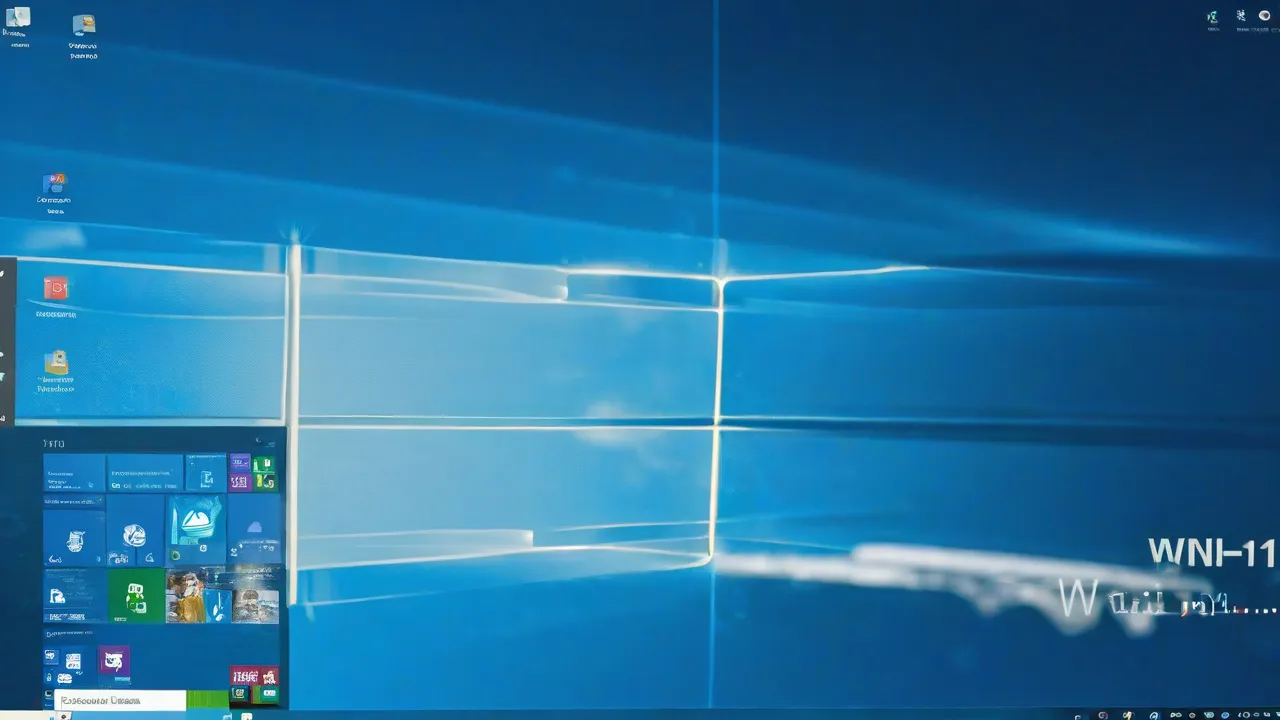Conservación del recurso de los SSD
Los nuevos juegos y software utilizan cada vez más SSD, lo que literalmente consume los recursos de los modelos económicos. Windows también contribuye, ya que se está volviendo cada vez menos optimizada.
En los albores del inicio de la popularidad de los discos SSD, hace unos 10-12 años, los usuarios estaban muy preocupados por cómo conservar su recurso. Pasados los años, estos intentos se han vuelto bastante ingenuos, porque los discos SSD, cuyo recurso intentaron preservar, modelos de 60-120 GB, en su mayoría han quedado obsoletos moralmente antes de agotar su capacidad. Y hoy en día, el precio de los discos económicos de 120 GB es tan bajo que no es necesario preocuparse por conservar su capacidad, simplemente comprar uno nuevo cuando sea necesario.

Pero si miramos los modelos más grandes, vemos una imagen bastante desagradable que nos hace reflexionar. En primer lugar, a pesar del progreso técnico, el precio de los modelos de volumen popular de 500-1000 GB prácticamente no disminuye. Como costaba un disco de calidad de 1000 GB alrededor de 7000-10000 rublos hace tres años, aproximadamente así es su precio ahora. Esperar a que los discos masivos hagan un salto de tamaño diez veces mayor, como de 120 GB a 1000 GB anteriormente, ahora tendremos que esperar mucho tiempo.
En segundo lugar, el parámetro Total Bytes Written (TBW) prácticamente no crece en los modelos de gama media, a pesar del progreso en el desarrollo de la memoria NAND.
En cuarto lugar, si hace 10 años los juegos, Windows y los programas de aplicación estaban diseñados para funcionar en un disco duro convencional y tenían las optimizaciones correspondientes, hoy en día los utilizan de forma mucho más activa. Para entenderlo, basta con intentar instalar Windows 10 y Windows 11 en un disco duro convencional, y comprenderás que utilizan constantemente el almacenamiento para sus necesidades: telemetría, indexación y almacenamiento en caché.

Además, el tamaño de los juegos ha aumentado hasta cifras inimaginables: un juego normal ya requiere alrededor de 80-120 GB en el almacenamiento y cada instalación de un juego de este volumen consume su recurso. Y si bien en el entorno de los usuarios de PC no muy técnicos todavía se mantiene una actitud de desprecio hacia los intentos de conservar el recurso del SSD, basta con leer lo que escriben los usuarios experimentados, por ejemplo, en nuestra conferencia, para comprender que intentar conservarlo no está de más.
Por ejemplo, hay publicaciones donde los usuarios escriben que trabajar con programas de procesamiento de imágenes o codificación de video simplemente destruye el recurso de los SSD de bajo presupuesto, que de por sí es pequeño.
En los comentarios de mi artículo reciente, principalmente centrado en los aspectos técnicos de la prolongación de la vida útil de las unidades SSD, los usuarios compartieron su experiencia en la conservación del recurso SSD y hoy tomaremos los mejores y analizaremos la configuración más efectiva del software y Windows que ayudará a prolongar la vida útil de las SSD.
Analizamos el caché del navegador
Para comprender qué consume el recurso de su SSD, debe ejecutar un programa de monitoreo, como Process Explorer. En tan solo una hora, el navegador Firefox con varias pestañas activas registró 5.1 GB de datos en mi SSD.
Pero con un rápido internet de banda ancha, la necesidad de tal almacenamiento en caché ya no es crítica y puede desactivar completamente el caché del navegador. Para Firefox, debe ejecutar el comando about:config e introducir los siguientes parámetros: network.http.use-cache; browser.cache.offline; browser.cache.disk; browser.cache.memory, cambiando su valor de true a false.
A los usuarios de Google Chrome, deben presionar la combinación de teclas Ctrl+Shift+i. Aparecerá una ventana, en la esquina superior derecha de la cual encontrará el botón Settings – Configuración. Marque la casilla “Disable cache” (Deshabilitar caché). Como alternativa, si tiene suficiente memoria RAM, puede crear un disco RAM y mover el caché del navegador allí.

Establecer un tamaño fijo para el archivo de paginación
El archivo de paginación, cuyo tamaño cambia constantemente, consume notablemente el recurso SSD, incluso si la escritura en él no es muy activa.
Para obtener el máximo rendimiento de un SSD, se recomienda realizar algunos ajustes en Windows. Estos ajustes pueden ayudar a prolongar la vida útil del SSD y mejorar el rendimiento general del sistema.
Tamaño fijo del archivo de paginación
Es posible establecer un tamaño fijo para el archivo de paginación. Esto se puede hacer en Opciones avanzadas del sistema -> Avanzadas -> Rendimiento -> Ajustes -> Avanzadas -> Memoria virtual -> Cambiar. Si hay suficiente RAM, se puede establecer un tamaño mínimo para el archivo de paginación y moverlo al disco duro. Esto ayudará a evitar problemas que puedan surgir si se desactiva completamente.
Desactivar SysMain (SuperFetch)
La función SysMain (SuperFetch) está diseñada para optimizar el rendimiento del PC, pero con un SSD rápido, es difícil notar sus resultados, mientras que consume recursos. Se puede desactivar en Servicios. Desplácese por la lista de servicios, haga clic derecho en el servicio SysMain, luego seleccione Detener. Haga clic derecho en SysMain, seleccione Propiedades. En la pestaña General, en el apartado Tipo de inicio, selecciona Desactivado.
Desactivar la hibernación
Otra función heredada de tiempos antiguos, diseñada para acelerar el inicio del PC con disco duro, pero prácticamente inútil con SSD, es la hibernación. Consume recursos SSD, especialmente si la RAM es grande, y además ocupa espacio en el almacenamiento el archivo pagefile.sys. Puede desactivarse con el comando powercfg -h off en la línea de comandos.
Rechazamos NVIDIA GeForce Experience
Otro consumidor de recursos SSD son los controladores NVIDIA, que ahora recopilan telemetría y se han convertido en código inflado que mantiene varios procesos en memoria y escribe constantemente en SSD.
Otra forma más efectiva de eliminar lo innecesario de los controladores es con la utilidad NVSlimmer.
Desactivamos la telemetría en Windows 10 y Windows 11
Otra forma de conservar el recurso SSD es desactivar la telemetría que Windows 10 y Windows 11 recopilan constantemente. La forma más sencilla es utilizar la utilidad O&O ShutUp10++, de la cual escribí recientemente en el blog 10 utilidades que te ayudarán a controlar completamente Windows 10 y Windows 11. Lo principal es utilizar la versión más reciente de la utilidad y hacer una copia de seguridad del sistema antes de desactivarla.
Seguimos asegurándonos de que haya suficiente espacio libre en el SSD
Si tu SSD está lleno y se utiliza activamente, puedes destruir el recurso de escritura de algunas celdas de memoria a una velocidad catastrófica. Por ejemplo, un escenario en el que en la partición del sistema del SSD quede 10 GB de espacio libre, en los que el navegador escribe datos activamente. Se puede separar inmediatamente un pequeño segmento del SSD al marcar el disco, 20-30 GB, y no marcarlo como disco lógico, lo que dará al controlador del SSD un margen suficiente de celdas de memoria para reemplazarlas.
Comprar un modelo con un alto parámetro Total Bytes Written (TBW) ayudará a preocuparse menos por el recurso del SSD.
Samsung 870 EVO MZ-77E1T0B/EU, A-Data Gammix S5 AGAMMIXS5-1TT-C y WD Blue SN570 WDS100T3B0C.
Conclusiones
Estas sencillas configuraciones, que se pueden hacer en unos minutos, ahorrarán notablemente el recurso de su SSD y le ahorrarán un buen dinero. ¿Cuida usted del recurso de su SSD? Escriba en los comentarios.